Ну, в моєму "Завантажити" в роз'єм Windows для Windows 7 "пост Я показав вам, як шукати в Windows прямо в дослідник себе. Що робити, якщо потрібно шукати шпалери, музику та відео? Так, ви можете створити коннектор пошуку для будь-якого сайту і використовувати його в Windows 7.

Якщо вам відомо, Федеральний пошук дозволяє користувачам здійснювати пошук віддалених джерел даних з провідника Windows. Віддалені джерела даних дозволяють здійснювати пошук за допомогою простого веб-інтерфейсу, який надає можливості пошуку. Простими словами, функція "Федеративний пошук" надає можливість шукати будь-який веб-сайт у провіднику Windows.
Наприклад, давайте розглянемо вас як наш улюблений сайт. Виконайте нижченаведену процедуру, щоб створити роз'єм пошуку для будь-якого сайту (Тут, YouTube).
1. Скопіюйте нижній код у блокнот.
ВВІТИ В ІМ'Я ВАШОГО ПОШУКУ ТУТ
ВВІТИ ВАШЕ ОПИС ТУТ
2. Замініть наступні терміни на потрібну інформацію сайту.
* Замініть «ВВІТИ В ІМ'Я ВАШОГО ПОШУКУ » на Ваше улюблене ім'я сайту (наприклад: YouTube).
* Замінити " Введіть у вашому описі ТУТ " на Ваш улюблений опис сайту (наприклад: Пошук YouTube для відео).
* Замінити "10" кількістю результатів пошуку, які ви хотіли б отримати, коли ви вводите ключове слово пошуку (Напр .: 6).
* Замінити " WEBSITE.COM " URL-адресою сайту (наприклад: youtube.com).
3. Далі збережіть файл з розширенням .osdx.
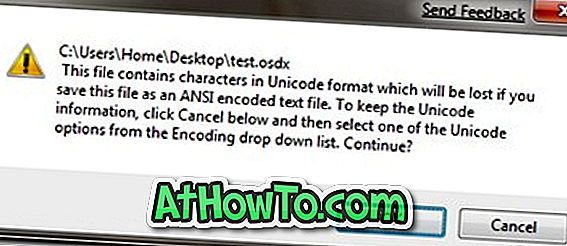
4. Якщо ви бачите наведену вище помилку під час збереження коду, вам потрібно змінити кодування як UTF-8 з випадаючого меню.
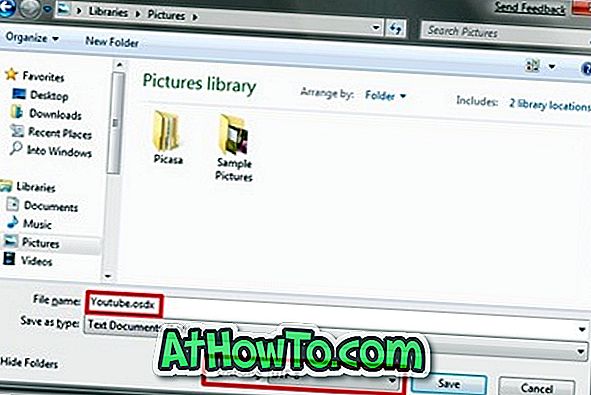
4. Клацніть правою кнопкою миші на збереженому файлі та виберіть “ Create Search Connector ”, щоб встановити роз'єм.
5. Ви готові!
через













